Penyebab & Cara Mengatasi Laptop yang Langsung Masuk Bios
Kenapa laptop / komputer masuk bios terus saat dinyalakan dan bagaimana cara mengatasi laptop yang selalu masuk bios - itulah yang akan saya bahas pada kesempatan kali ini. Masalah ini muncul setiap kali dinyalakan, restart dan shutdown langsung masuk ke BIOS. Dari beberapa merek laptop yang ada sepertinya kebanyakan masalah seperti ini sering terjadi pada laptop bermerek ASUS & Toshiba karena banyak yang bertanya di forum-forum mengenai solusi untuk masalah ini dan banyak yang menyebutkan laptop mereka adalah ASUS & Toshiba.
Penyebab laptop langsung masuk bios - penyebab pertama mungkin anda pernah mengutak atik pengaturan BIOS ketika menginstall windows di laptop anda. Jika iya penyebabnya itu maka untuk mengatasinya cukup mudah yakni anda tinggal mengembalikan ke pengaturan semula. Nah, jika seingat anda tidak pernah merubah pengaturan bios dan sebelumnya laptop normal-normal saja mungkin penyebabnya bukan pada softwarenya melainkan pada hardware laptop anda yang bermasalah. Selain itu tentunya masih banyak penyeban-penyebab lainnya.
Solusi 1 : Cara Mengatasi Laptop yang Langsung Masuk Bios software
Jika laptop anda asus dengan windows 8 ori dan belum pernah anda install ulang sebelumnya. maka pastikan system type yang dimiliki yakni x64 bit. Selain itu di situs ASUS menyebutkan bahwa laptop dengan Windows 8 asli ini belum versi PRO. Jadi untuk megatasinya silahkan anda install ulang laptop anda lalu pilih system type x64 bit. Agar lebih mudah menginstallnya anda bisa menggunakan flashdisk caranya : Cara Membuat Bootable Flashdisk Windows 7 dengan Rufus.
Solusi 2 : Cara Mengatasi Laptop yang Langsung Masuk Bios lewat hardware

Anda bisa mencoba menyetel ulang cmos dengan cara membongkar laptop anda. Keluarkan baterai utama laptop anda kemudian lepaskan baterai CMOS dan jangan tunggu hingga sekitar 30 detik baru anda bisa memasangnya kembali.
Solusi 3 : Cara Mengatasi Laptop yang Langsung Masuk Bios lewat pengaturan BIOS
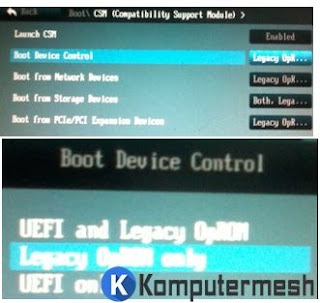
Demikianlah ulasan tentang penyebab laptop langsung masuk bios dan cara mengatasi laptop yang langsung masuk bios. Jika cara di atas tadi masih juga belum berhasil mengatasi masalah pada laptop anda, silahkan berkomentar di bawah ini. Semoga ulasan ini dapat bermanfaat untuk anda.
Penyebab laptop langsung masuk bios - penyebab pertama mungkin anda pernah mengutak atik pengaturan BIOS ketika menginstall windows di laptop anda. Jika iya penyebabnya itu maka untuk mengatasinya cukup mudah yakni anda tinggal mengembalikan ke pengaturan semula. Nah, jika seingat anda tidak pernah merubah pengaturan bios dan sebelumnya laptop normal-normal saja mungkin penyebabnya bukan pada softwarenya melainkan pada hardware laptop anda yang bermasalah. Selain itu tentunya masih banyak penyeban-penyebab lainnya.
Solusi 1 : Cara Mengatasi Laptop yang Langsung Masuk Bios software
Jika laptop anda asus dengan windows 8 ori dan belum pernah anda install ulang sebelumnya. maka pastikan system type yang dimiliki yakni x64 bit. Selain itu di situs ASUS menyebutkan bahwa laptop dengan Windows 8 asli ini belum versi PRO. Jadi untuk megatasinya silahkan anda install ulang laptop anda lalu pilih system type x64 bit. Agar lebih mudah menginstallnya anda bisa menggunakan flashdisk caranya : Cara Membuat Bootable Flashdisk Windows 7 dengan Rufus.
Solusi 2 : Cara Mengatasi Laptop yang Langsung Masuk Bios lewat hardware

Anda bisa mencoba menyetel ulang cmos dengan cara membongkar laptop anda. Keluarkan baterai utama laptop anda kemudian lepaskan baterai CMOS dan jangan tunggu hingga sekitar 30 detik baru anda bisa memasangnya kembali.
Solusi 3 : Cara Mengatasi Laptop yang Langsung Masuk Bios lewat pengaturan BIOS
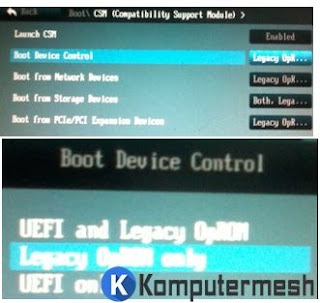
- Silahkan anda aktifkan CSM (Compatibility Support Module) di BIOS.
- Kemudian anda ganti pengaturan boot device control menjadi Legacy OpRom only
- Reboot.
Demikianlah ulasan tentang penyebab laptop langsung masuk bios dan cara mengatasi laptop yang langsung masuk bios. Jika cara di atas tadi masih juga belum berhasil mengatasi masalah pada laptop anda, silahkan berkomentar di bawah ini. Semoga ulasan ini dapat bermanfaat untuk anda.










Tidak ada komentar: